Das Modul „iTunes“ ist unter macOS Catalina 10.15 nicht verfügbar. Es gibt nichts mehr zu bereinigen, da iTunes mit der Veröffentlichung von macOS 10.15 abgeschafft wurde. Folgende Infos richten sich an Benutzer von macOS 10.14 und älter.
Wenn Sie Ihre iTunes-Mediathek verkleinern möchten, hilft Ihnen dieses CleanMyMac-Modul im Handumdrehen. Es entfernt redundante und nicht benötigte Daten wie auf dem Mac gespeicherte iOS-Backups, iOS-Updates und Dateien fehlgeschlagener Downloads.
Wenn Sie Musikliebhaber sind, findet das iTunes-Modul möglicherweise auch viele Album-Coverbilder im Cache, die oftmals einen beachtlichen Anteil des Festplattenspeichers einnehmen.
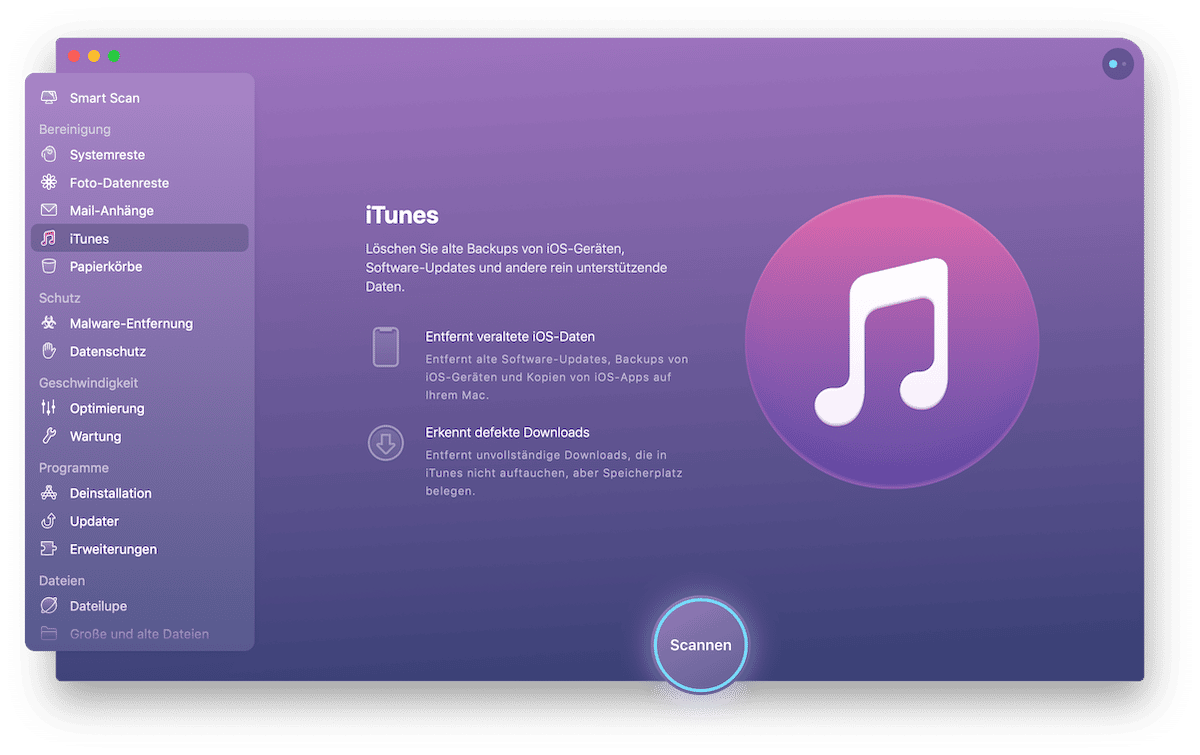
iTunes-Datenreste aufspüren und entfernen
- Scannen: Navigieren Sie zum Modul „iTunes“ und klicken Sie auf „Scannen“.
- Zusammenfassung ansehen: Gehen Sie die Liste der automatisch ausgewählten Datentypen durch.
- Bereinigung sofort starten: Klicken Sie unten im Fenster auf „Bereinigen“. Oder wechseln Sie zu den ausführlichen Ergebnissen, prüfen Sie die vollständige Liste aller gefunden Elemente und treffen Sie Ihre Wahl.
- Bereinigung starten: Klicken Sie auf „Bereinigen“.
Gefundene Datentypen
Das iTunes-Modul von CleanMyMac sucht nach folgenden Arten nicht benötigter Daten:
- iOS-Apps: Wenn Sie Apps für das iPhone oder iPad herunterladen, sichert iTunes auf dem Mac Backups dieser Downloads. Diese Dateien aus iTunes zu löschen, wirkt sich nicht auf Ihre Geräte aus. Kopien älterer Versionen von iOS-Apps sollten Sie behalten, wenn Sie ein altes iOS-Gerät weiterverwenden und diese App darauf synchronisieren möchten.
- iOS-Softwareaktualisierungen: Jedes Mal, wenn Sie ein iOS-Gerät mit einem Kabel am Mac anschließen und synchronisieren, verbleiben mehrere Update-Dateien auf dem Mac und verschwenden Festplattenspeicher. Weder für das iOS-Gerät noch für den Mac entstehen Nachteile, wenn Sie diese Dateien löschen.
- Fehlgeschlagene iTunes-Downloads: Aus vielerlei Gründen entsteht auf Ihrem Mac womöglich eine Sammlung unvollständiger Dateien, die z. B. aus defekten Podcast-, Video- und Musikdateien besteht. Diese können bedenkenlos gelöscht werden.
- iTunes-Cache: Jedes Mal, wenn Sie in iTunes Musik hören, werden Album-Coverbilder im Cache gespeichert, um sie nächstes Mal schneller öffnen zu können. Der Ordner, in dem diese Coverbilder gespeichert werden, kann auf Gigabytes anwachsen. Und wenn Sie Musik über Apple Music streamen, wird Ihr Mac nach und nach mit Coverbildern zugeschüttet. Gecachte Coverbilder zu löschen ist völlig sicher, denn wenn Sie wieder Musik hören, werden sie einfach neu angelegt.
Smarte Auswahl ansehen
Die Smarte Auswahl von CleanMyMac merkt alle mit dem iTunes-Modul gefundenen Datentypen zum Löschen vor, ausgenommen iOS-Apps und das jeweils neueste iOS-Backup jeder App.
Scan-Vorgang anpassen
Sie können einige der Untermodule des iTunes-Moduls aus dem Scanvorgang ausschließen. Wählen Sie „CleanMyMac X“ → „Einstellungen“ → Tab „Scannen“ und entfernen Sie das Häkchen neben jedem Untermodul, das nicht in den Scan einbezogen werden soll. Beachten Sie, dass diese Auswahl auch den Smart Scan betrifft.